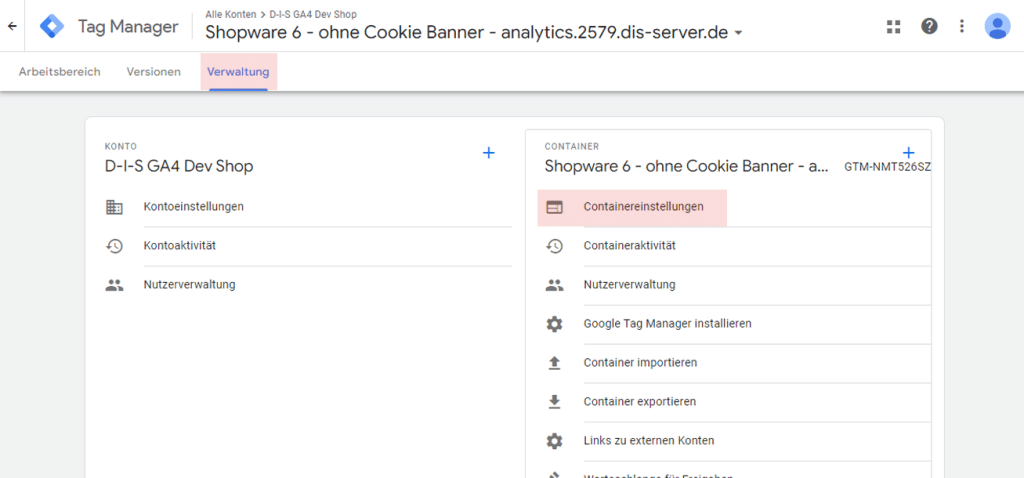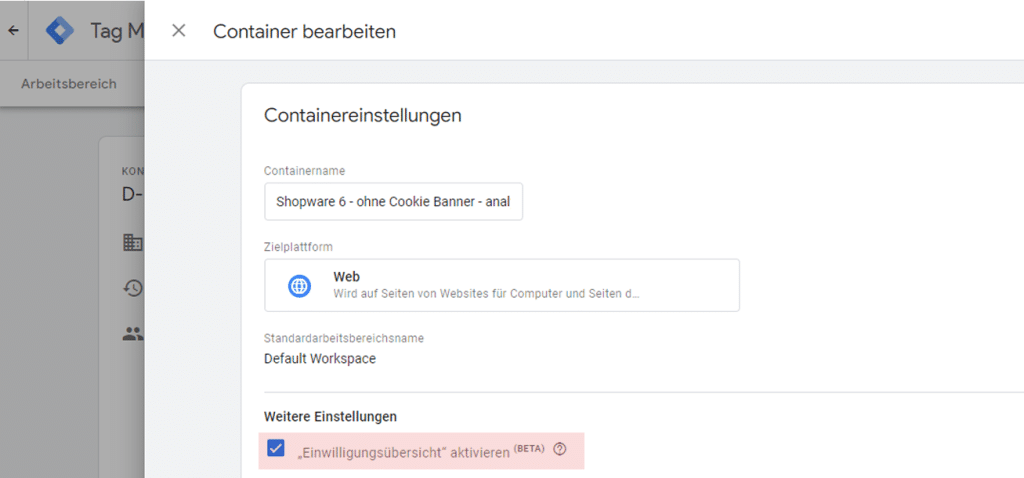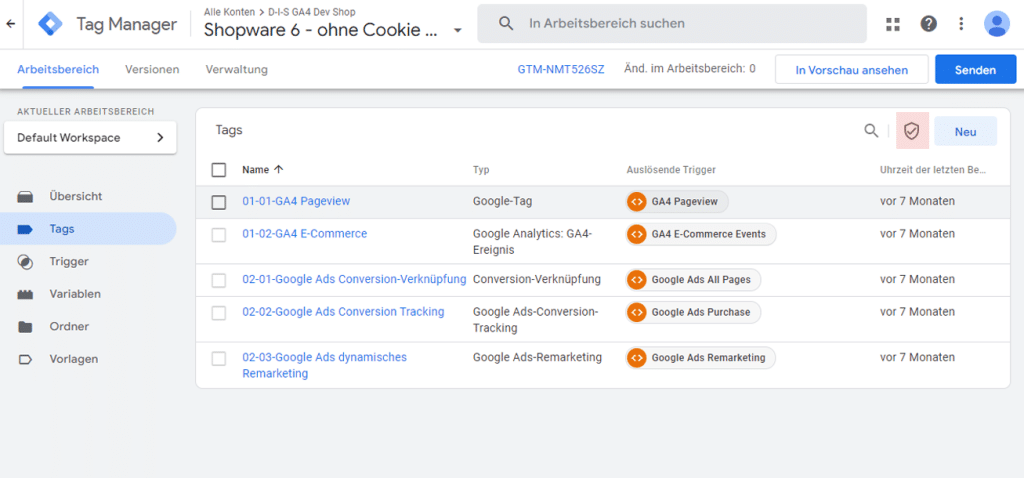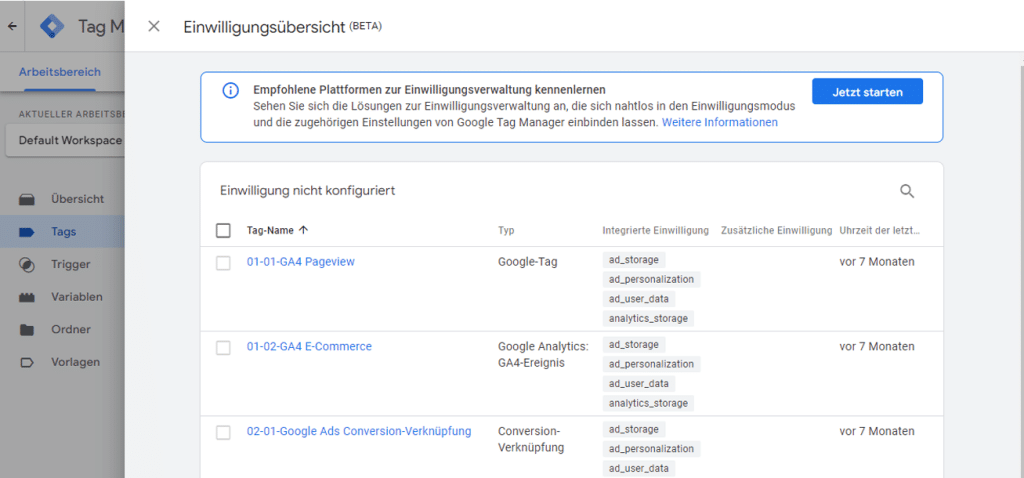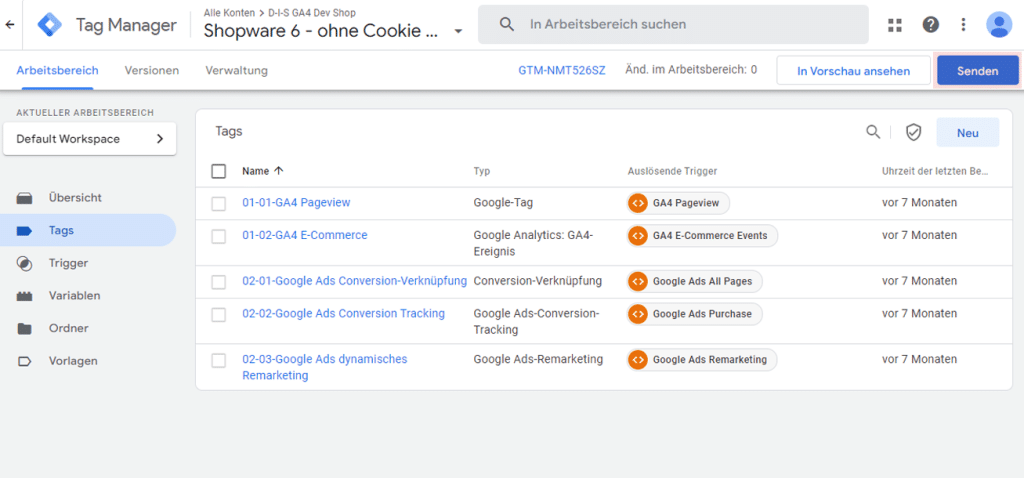Google Consent Mode V2 - Shopware 6
Bitte beachten Sie, dass der Consent Mode V2 aktuell nur für das Shopware 6 Plugin verfügbar ist. Achten Sie darauf, dass Sie die aktuellste Version des Plugins installiert haben.
Consent Mode V2 im Tag Manager aktivieren
Nachdem Sie die Einwilligungsübersicht aktiviert haben sehen Sie in der Übersicht der Tags ein Schild mit einem Hacken, wenn Sie daraufklicken können Sie die sehen welche Tags welche Zustimmungen benötigen. Sie müssen sonst nicht weiter tun.
Tag Manager Container veröffentlichen
Wenn Sie alle Änderungen in Ihrem Tag Manager durchgeführt haben ist es wichtig den Container zu veröffentlichen, da ansonsten die Änderungen nur im Vorschaumodus sichtbar sind.